Запускаем среду программирования CodeBlocks (через Пуск -> Все программы ->CodeBlocks ->CodeBlocks или путем щелчка по соответствующему ярлыку на рабочем столе). Главное окно программы после запуска будет иметь примерно такой вид:

Здесь следует выбрать Create a new project (Создать новый проект) или Open an existing project(Открыть существующий проект)
В появившемся окошке выбираем значок "Console application" и жмем GO. Таким образом мы будем с вами создавать наши проекты для построения консольных приложений на языке программирования C/С++.

Далее в следующем окошке жмем просто "Next" (чтобы следующий раз его не было ставим галочку),

далее в следующем окне выбираем язык С, жмем Next.

Далее нас попросят ввести название проекта и папку в которой он у нас будет находиться. Можно для всех проектов создать папку в корне какого-либо диска на вашем компьютере с названием "My project_C". Ниже на рисунке выбран Рабочий стол.

В следующем окошке выбора компилятора оставляем все как есть (если нет галочек, то ставим как на рисунке ниже) и жмем Finish.

Проект создан, все необходимые файлы добавлены. Структуру проекта вы можете посмотреть слева на панели "Management" (вкладка "Projects"). Здесь мы видим, что в проект (в папку "Sourses") средой автоматически добавлен файл "main.cpp" (файл, содержащий исходный код программы). В нем то мы и будем писать код нашей программы. Открываем его для редактирования в редакторе CodeBlocks (щелкаем по нему левой кнопкой мыши два раза). Заметим, что файл не пуст: среда программирования сама в него добавила заготовку программы. Делается это для облегчения работы программисту.

Первая программа на С
Итак, очищаем текстовое поле (Ctrl+A - выделяем все, а затем Del - удаляем). Набираем в редакторе CodeBlocks следующий текст программы (не в коем случае не копируйте текст, т.к. для того, чтобы запомнить это все, нужно ввести самому. В этом случае у вас работает еще и автоматическая память). Начинаем программировать:
#include <stdio.h>
int main()
{
int a,b,c;
a=5; b=7;
c=a+b;
printf("Cумма = %d \n",c);
}
Сразу привыкайте к ясности и четкости: делайте пропуски между строками (обычно отступами разделяются логические блоки программы), как показано выше и не забывайте про табуляцию. Таким образом, программа становится ясной и в ней все хорошо просматривается. Как вы помните, программу нужно скомпилировать, построить, а затем запустить на выполнение. Все это можно сделать через меню программы, но удобнее все же делать через панель (она расположена сверху). Находим кнопочку, которая внешне напоминает шестеренку (при наведении курсора всплывает подсказка "build"), она служит для компиляции и построения проекта. Нажимаем и наблюдаем за процессом внизу на панели "Logs" (вкладка "build messages". Если панель у вас эта не видна, то нажмите клавишу F2). Если ошибок нет, то значит компиляция (проверка на синтаксические ошибки) и построение (объединение всех нужных файлов в единый объектный модуль для дальнейшего запуска) прошли успешно!
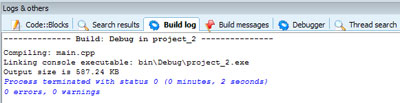
Теперь можно запустить программу на выполнение. Для этого жмем кнопочку рядом, в виде зеленого треугольника ("Run"). Должно появиться такое окно программы, как изображено ниже.
Можете по экспериментировать и с другими фразами, вводя их в коде программы вместо "Thisis my first program!".







